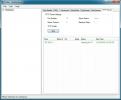विंडोज में कस्टम डेट फॉर्मेट कैसे सेट करें
दुनिया में दो व्यापक रूप से उपयोग किए जाने वाले प्रारूप हैं; एक दिन जो पहले रखता है, उसके बाद महीना, और फिर साल। दूसरा महीना पहले डालता है, उसके बाद दिन और फिर साल। ये प्रारूप एक क्षेत्रीय चीज है इसलिए जब आप विंडोज को स्थापित करते हैं, तो यह स्वचालित रूप से आपके क्षेत्र के लिए लोकप्रिय / डिफ़ॉल्ट के लिए दिनांक प्रारूप सेट करता है। यदि, किसी भी कारण से आप डिफ़ॉल्ट तिथि प्रारूप को महसूस करते हैं, चाहे वह लंबी तिथि हो या छोटी अवधि, अलग-अलग होनी चाहिए, आप इसे आसानी से बदल सकते हैं। यहां बताया गया है कि आप विंडोज में डिफ़ॉल्ट तिथि प्रारूप को कैसे बदल सकते हैं और एक कस्टम सेट कर सकते हैं।
नियंत्रण कक्ष खोलें और घड़ी, भाषा और क्षेत्र पर जाएं। दिनांक, समय, या संख्या स्वरूप बदलें पर क्लिक करें। वैकल्पिक रूप से, बस नियंत्रण कक्ष खोलें और इसे पता बार में पेस्ट करें: नियंत्रण कक्ष \ घड़ी, भाषा और क्षेत्र।
खुलने वाली विंडो में, स्वरूप टैब के नीचे ‘अग्रिम सेटिंग्स…’ बटन पर क्लिक करें। A कस्टमाइज़ फॉर्मेट ’नामक एक नई विंडो खुलेगी।
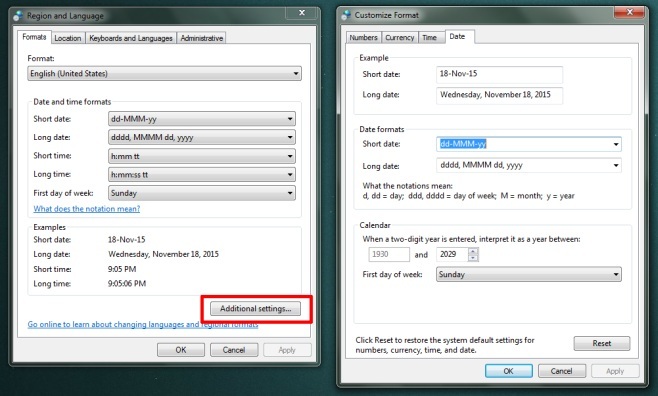
स्वरूपित करें विंडो में, दिनांक टैब पर जाएं। दिनांक प्रारूप अनुभाग के तहत, दिन, महीने और वर्ष को परिभाषित करते हुए छोटी और लंबी तिथियों को संपादित करें। अप्लाई पर क्लिक करें।

आपके द्वारा परिभाषित नए प्रारूप में सभी तिथियां अपने आप अपडेट हो जाएंगी। नीचे दिए गए स्क्रीनशॉट में, हम पहले वर्ष डालते हैं, उसके बाद महीने और फिर दिन।

न केवल टास्कबार में बल्कि सभी ऐप में तारीख बदली जाती है। यदि, उदाहरण के लिए, आप सेल में करंट डेट को इनपुट करने के लिए एक्सेल में Ctrl + अर्धविराम मारते हैं, तो यह उस फॉर्मेट में इनपुट होगा जिसे आपने विंडोज में सेट किया था। यह विंडोज 7 और इसके बाद के संस्करण में काम करता है।
खोज
हाल के पोस्ट
पिंकी के साथ कई होस्ट्स (नेटवर्क) की निगरानी और समस्या निवारण
आपने देखा होगा कि पिछले कुछ दिनों से हमने कमांड प्रॉम्प्ट के माध्यम...
छिपाएँ और पासवर्ड मुक्त फ़ाइल छलावरण के साथ छवियों में अपनी फ़ाइलों को सुरक्षित रखें
USB ड्राइव और फाइल शेयरिंग वेबसाइट्स ने एक लंबा सफर तय किया है, जिस...
Minecraft में संकेतों के लिए टेक्स्ट का रंग कैसे बदलें
Minecraft एक खुली दुनिया है जहाँ आप कर सकते हैं अगर आप पर्याप्त रूप...